Прежние методы и советы по оптимизации расхода заряда батарей с выходом новой версии яблочной мобильной ОС вовсе не утратили своей актуальности. Просто предыдущий список рекомендаций пополнился новыми, небезынтересными трюками.
Новый вид окна использования энергии приложениями
Впервые данный инструмент появился в iOS 8, при разработке «девятки» его несколько усовершенствовали. Ранее напротив наименований приложений отражалось количество потребленной на их обслуживание энергии в процентном отношении от общего расхода заряда за сутки. Теперь же (по пути Настройки –> Аккумулятор –> Режим энергосбережения), нажав значок часов в правом верхнем углу окошка, можем дополнительно узнать, сколько времени конкретная программа пребывала в активном режиме, а сколько – работала в фоне. Данные отображаются с точностью до минуты и вычислить действительно прожорливые сервисы теперь гораздо проще.
Осваиваем режим низкого энергопотребления
iOS 9, по заверениям Apple, оптимизирована настолько, что обеспечивает дополнительный час работы для всех моделей iPhone, за исключением двух самых последних. Плюс один час – замечательно, но лучше, если их окажется сразу три, для чего и предназначен данный режим. Жертвуя визуальными эффектами, автоматической загрузкой, фоновыми обновлениями и рядом иных второстепенных услуг, как указано в официальном предупреждении, мы даем iOS добро на жесткую экономию энергии. Можно постоянно эксплуатировать аппарат в данном режиме, выставив галочку в меню Настройки –> Аккумулятор –> Режим энергосбережения. Либо же положиться на автоматику – при снижении уровня заряда до 20% система сама предложит приступить к его экономии.
Отключаем приложениям доступ к GPS
По умолчанию едва ли не каждая вторая программа желает иметь возможность эксплуатации данного модуля. Зачастую – никак не аргументируя необходимость этого и не предупреждая пользователя о не целевом расходе системных ресурсов. Примером тому служит Словарь, в случае с которым трудно представить ситуацию, когда для работы программы важно знание текущих координат. Значит, не откладываем на потом визит в меню Настройки –> Конфиденциальность –> Службы геолокации, где представлен перечень ПО, имеющего доступ к GPS-данным. И наводим там порядок.
Деактивация Bluetooth
Будучи представителем технологий с малым уровнем потребления энергии, при простое Bluetooth-приемник практически не создает нагрузки на аккумулятор. Неприятности начинаются во время активного сканирования пространства с целью мониторинга готовых к сопряжению устройств. Бороться с проблемой проще всего отключением сервиса целиком на то время, пока в нем нет нужды – мы далеко не каждую секунду используем Blutooth-гарнитуры, клавиатуры и прочую периферию.
Отключите неиспользуемые виджеты
Apple выполнила свою часть работы, еще в прошлой версии iOS обеспечив поддержку авторских виджетов, пусть пока и лишь для Центра уведомлений. Задача пользователей – научиться разбираться в том ворохе любопытного, но нередко бесполезного контента, что представлен на рынке. И удалить из системы то, в чем нет ежедневной нужды – чтобы ознакомиться, изучить новый виджет и вновь заскучать зачастую хватает нескольких минут.
Обновление в фоновом режиме – не для всех
С выходом iOS 9 ничего не изменилось, все мало-мальски серьезные приложения постоянно требуют доступ к материнским сайтам ради проверки и установки обновлений. На мониторинг появления мелких, третьестепенных патчей, в реальности уходит масса труда и, что закономерно, энергии.
Ради экономии последней и имеет смысл зайти в Настройки –> Основные –> Обновление контента, чтобы расставить галочки в правильном порядке или отключить функцию вообще.
Отключаем анимационные эффекты
Отключить параллакс-эффект и уменьшить количество анимации можно здесь: Настройки –> Основные –> Универсальный доступ -> Уменьшение движения.
Черно-белая гамма, понижение прозрачности, контрастность, вибрация
Выбор между комфортом работы в iOS 9 и солидной экономией энергии каждый пользователь делает на свое усмотрение. Если для вас важнее второе, имеет смысл хотя бы на время отказаться от красочной палитры. Для этого, во-первых, заходим в Настройки –> Основные –> Универсальный доступ –> Оттенки серого, где деактивируем соответствующий переключатель.
Во-вторых, по соседству располагается раздел Увеличение контрастности, в котором есть несколько полезных бегунков, придающих картинке на экране iPhone блеклый вид (убирается фирменная прозрачность).
Но это помогает минимизировать расход энергии, для чего вдобавок было бы неплохо отключить уведомление при помощи вибрации – переключатель находится все в том же меню Универсального доступа.
Отключение автообновления контента
По аналогии с запретом на поиск и закачку новых версий и патчей, мы можем в iOS 9 заблокировать автоматические загрузки свежих версий того, что ранее было раздобыто в фирменных магазинах Apple. Например, приложения и музыка. Зайдя в Настройки –> iTunes Store, App Store –> Автоматические загрузки, можно установить соответствующие переключатели в положение «выкл».
Варьируем яркость подсветки экрана
Правило, актуальное для любого схожего гаджета в силу того, что человеческим глазам вовсе не нужны все 100% света, что могут выдать интегрированные в экран лампы. Это даже вредно для зрения – 50% обычно хватает с лихвой, но никто не запрещает понижать яркость и далее, оптимизируя расход энергии. Необходимый бегунок можно вызвать свайпом снизу вверх в Пункте управления либо целенаправленно зайдя в раздел Настройки –> Экран и яркость.
«Живые фото» также относятся к крупным потребителям энергии
Новшество под названием «Live Photos» в новых iPhone формально использует сущие крохи накопленного в аккумуляторе заряда – с технической точки зрения нагрузка на энергосистему смартфона минимальна. Проблема в том, что при установке такого изображения на рабочий стол человеческая тяга к эмоциональному посылу провоцирует в течение суток многократно запускать воспроизведение видео. Подсчитано, что это приводит к увеличению расхода энергии в диапазоне 1-5% от всей емкости батареи, что уже не шутки. Так что, вдоволь наигравшись, можем с чистой совестью отключить «Живые фото» либо просто отказаться от использования их в качестве обоев рабочего стола iOS 9.
3D Touch иногда тоже придется отключать
В большинстве случаев при работе с iPhone 6S/6S Plus отключение 3D Touch может стать причиной массы неудобств (ведь именно это и есть главная фишка новых iPhone), но если на счету каждый мАч, особого выбора уже нет. Старый добрый сенсорный экран не подведет – передать сигнал SOS или дождаться важного послания, на которое непременно нужно срочно дать ответ, можно и без использования новшества. Значит, запоминаем путь Настройки –> Универсальный доступ –> 3D Touch, где и отыщется искомый переключатель.

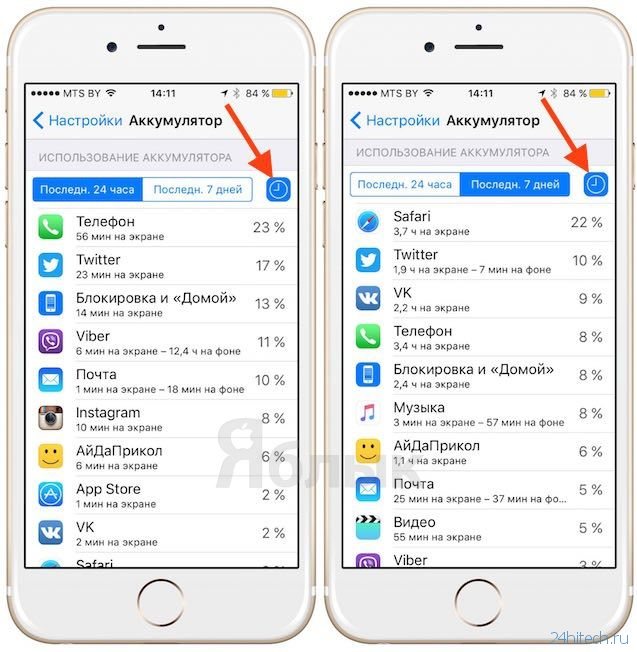
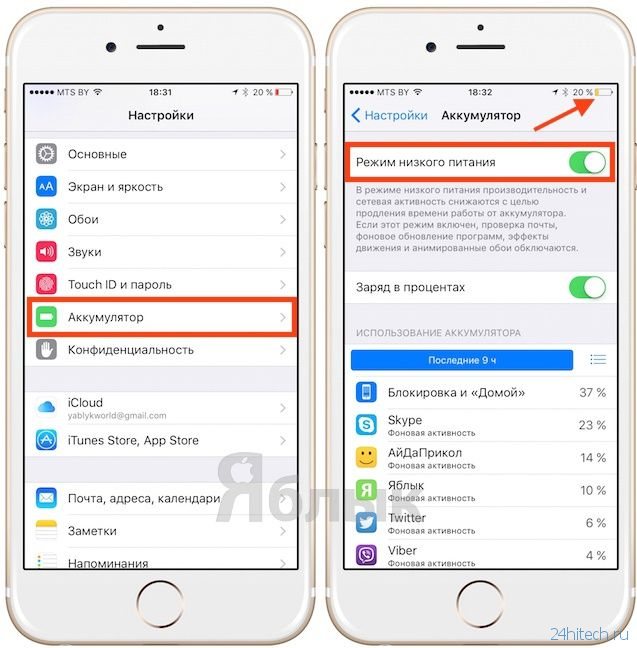
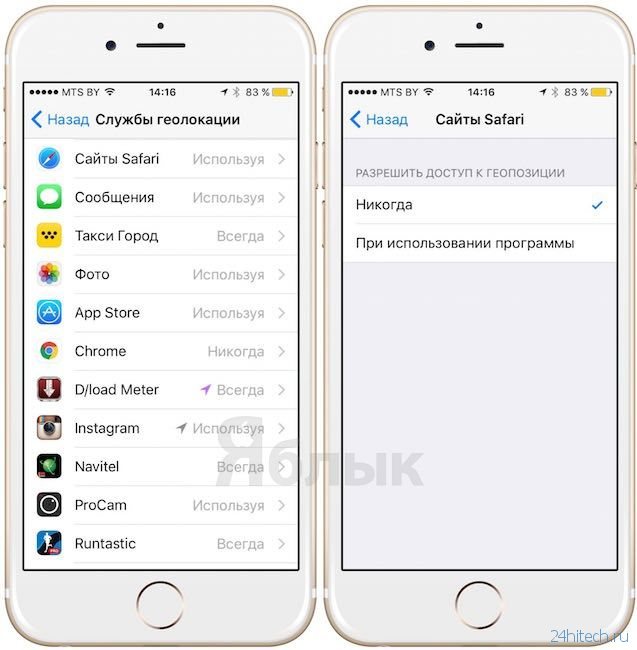
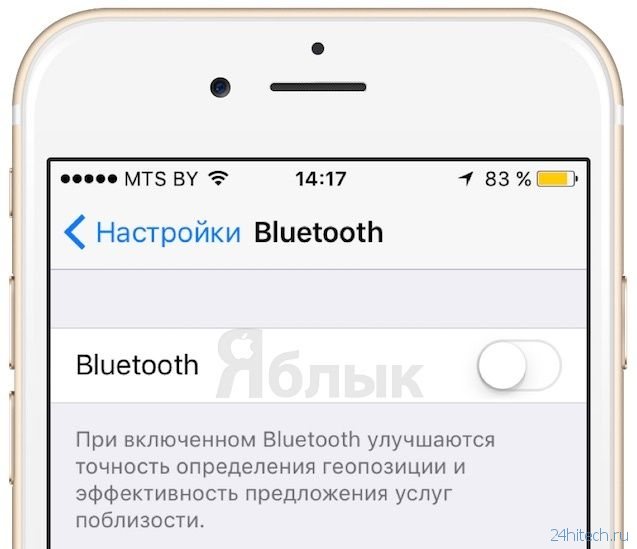
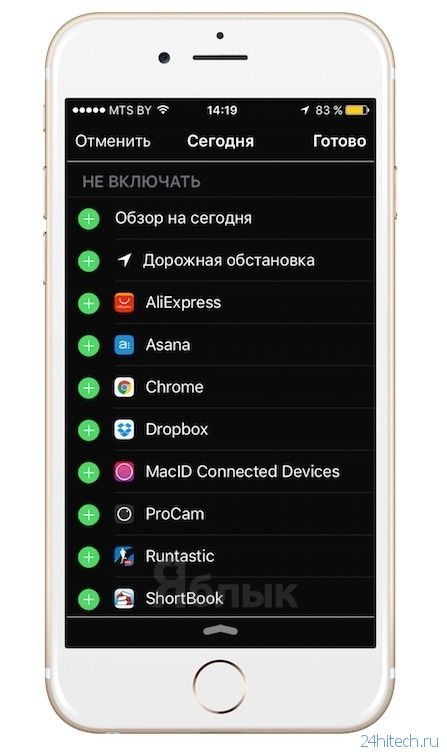
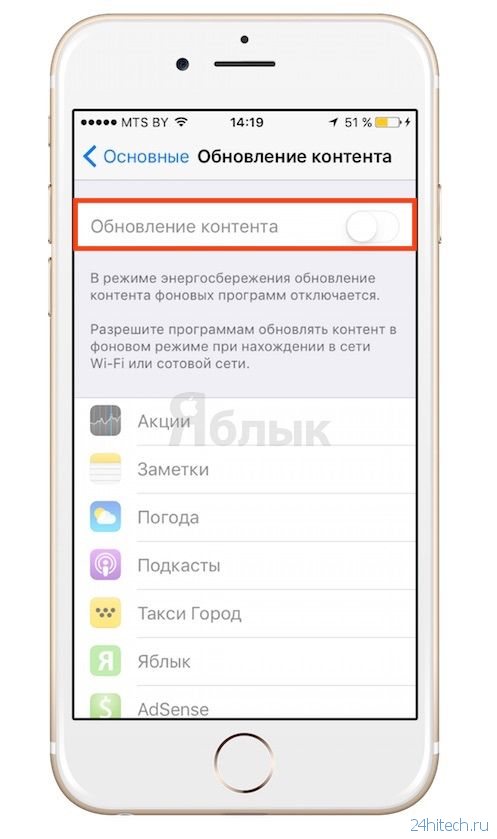
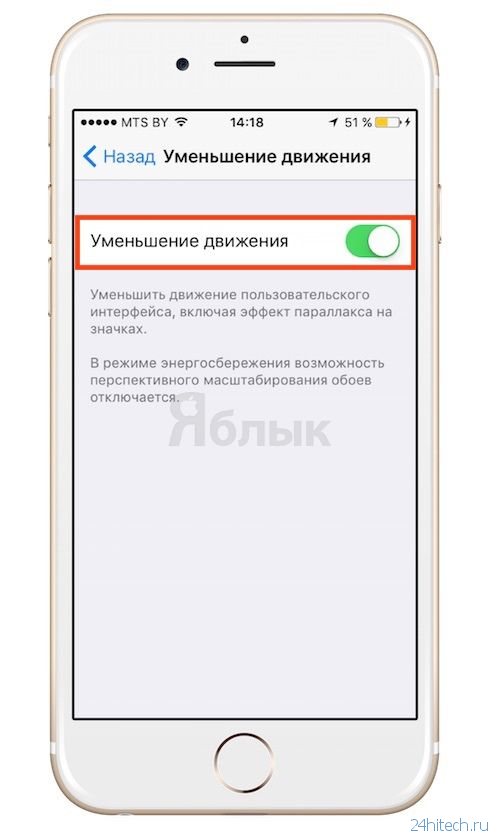
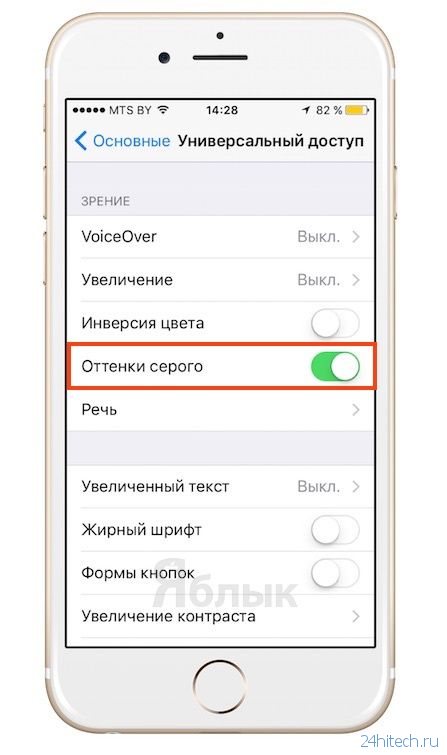

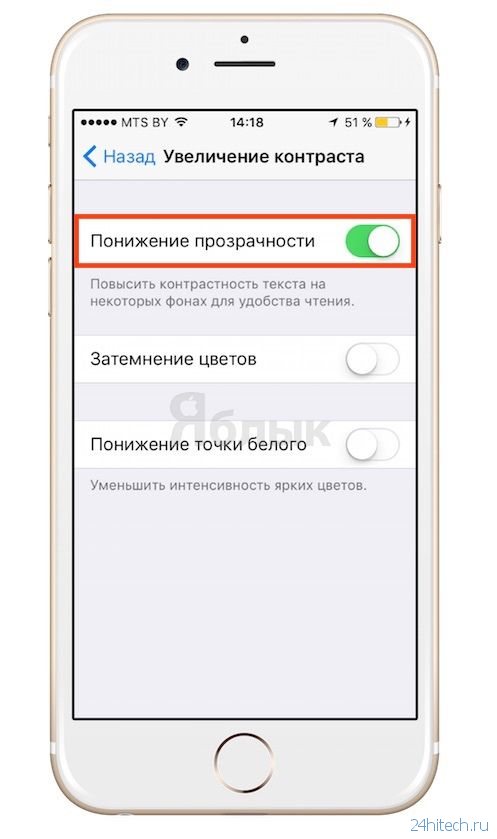
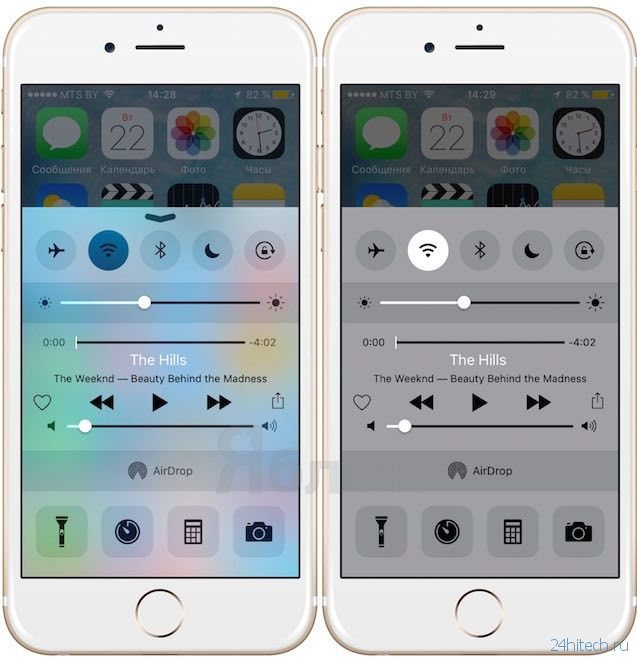

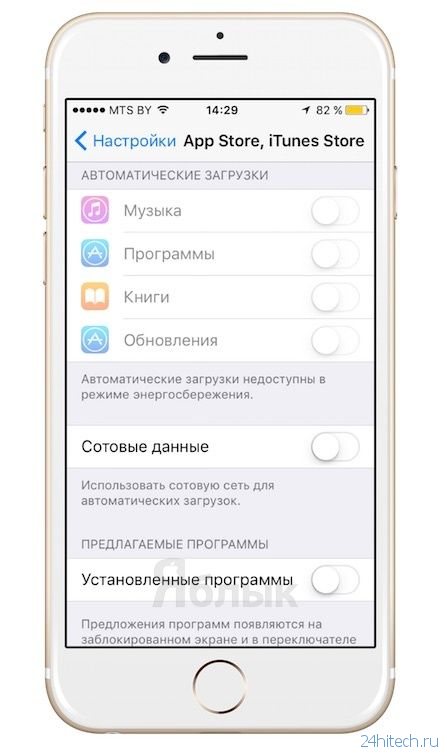



Нет комментарий